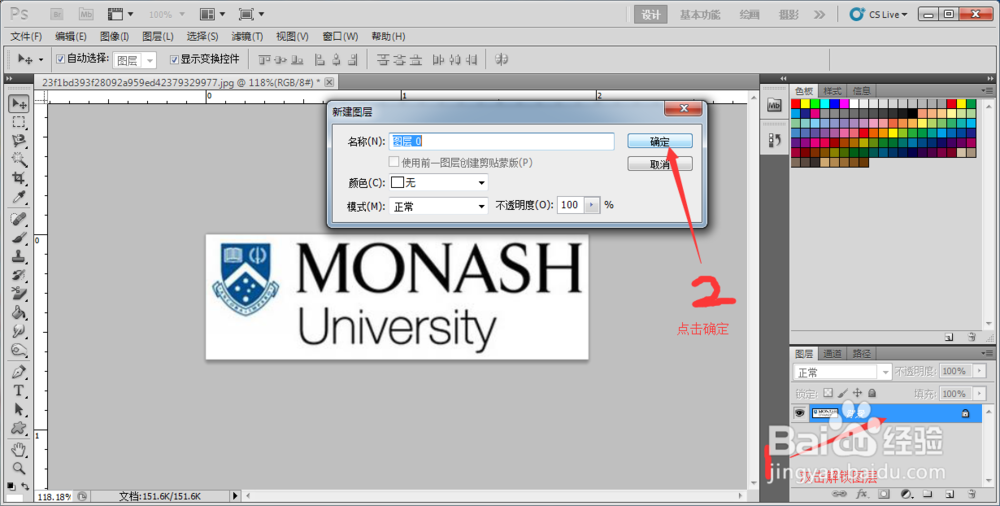如何使用ps将图片的白色背景去掉,变成透明的
1、双击图片进行解锁,在弹出的对话框点击确定即可
2、依次点击选择---色彩范围
3、在弹出对话后将鼠标指针移动到你的图片上,此时鼠标指针变成吸管,点击你的白色背景
4、在颜色容差中输入你自己认为满意的数值,该值介于1到200,数值越大弄的越好
5、点击确定按钮
6、之后摁键盘上的delete键即可,保存图片即可,要保存呈png格式哦
7、ok白色背景变成透明的了,祝你成功
声明:本网站引用、摘录或转载内容仅供网站访问者交流或参考,不代表本站立场,如存在版权或非法内容,请联系站长删除,联系邮箱:site.kefu@qq.com。